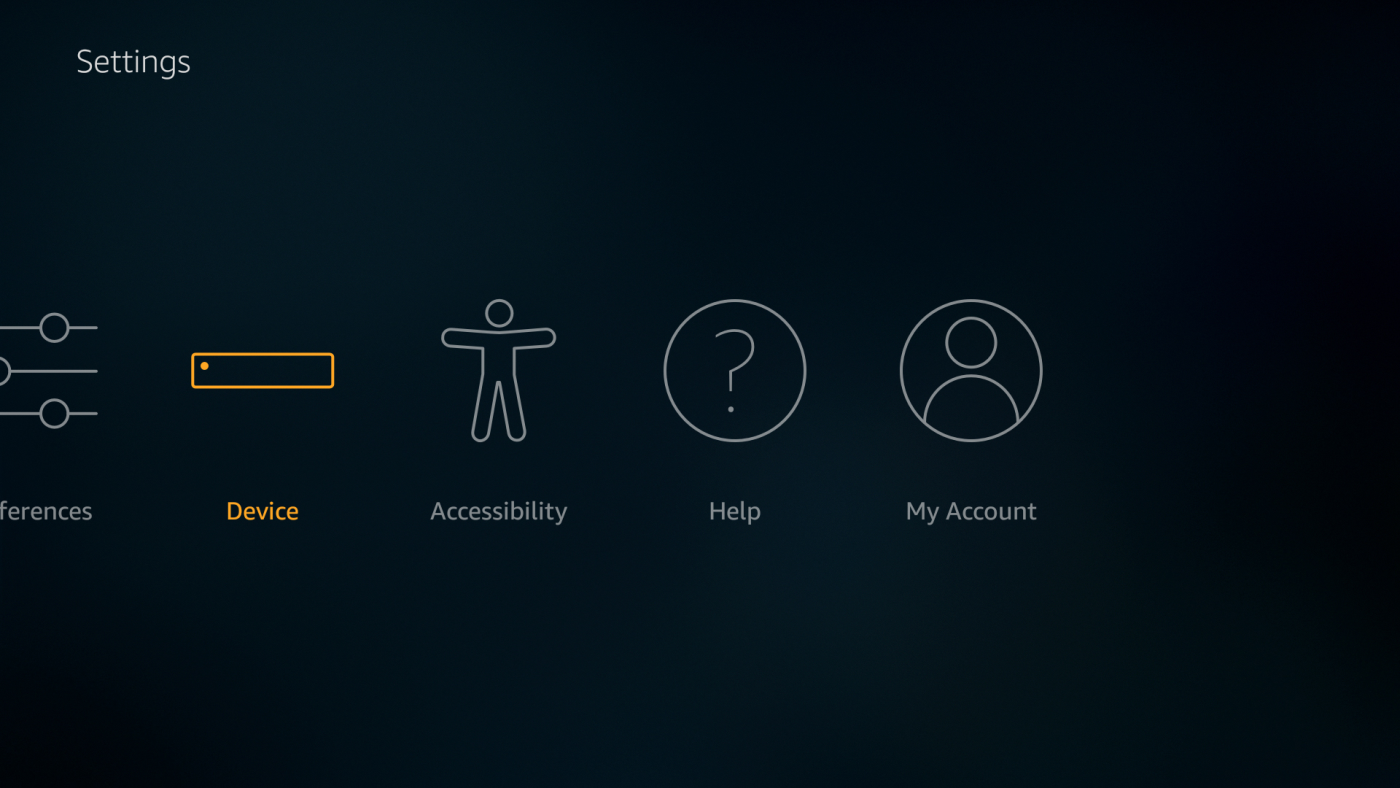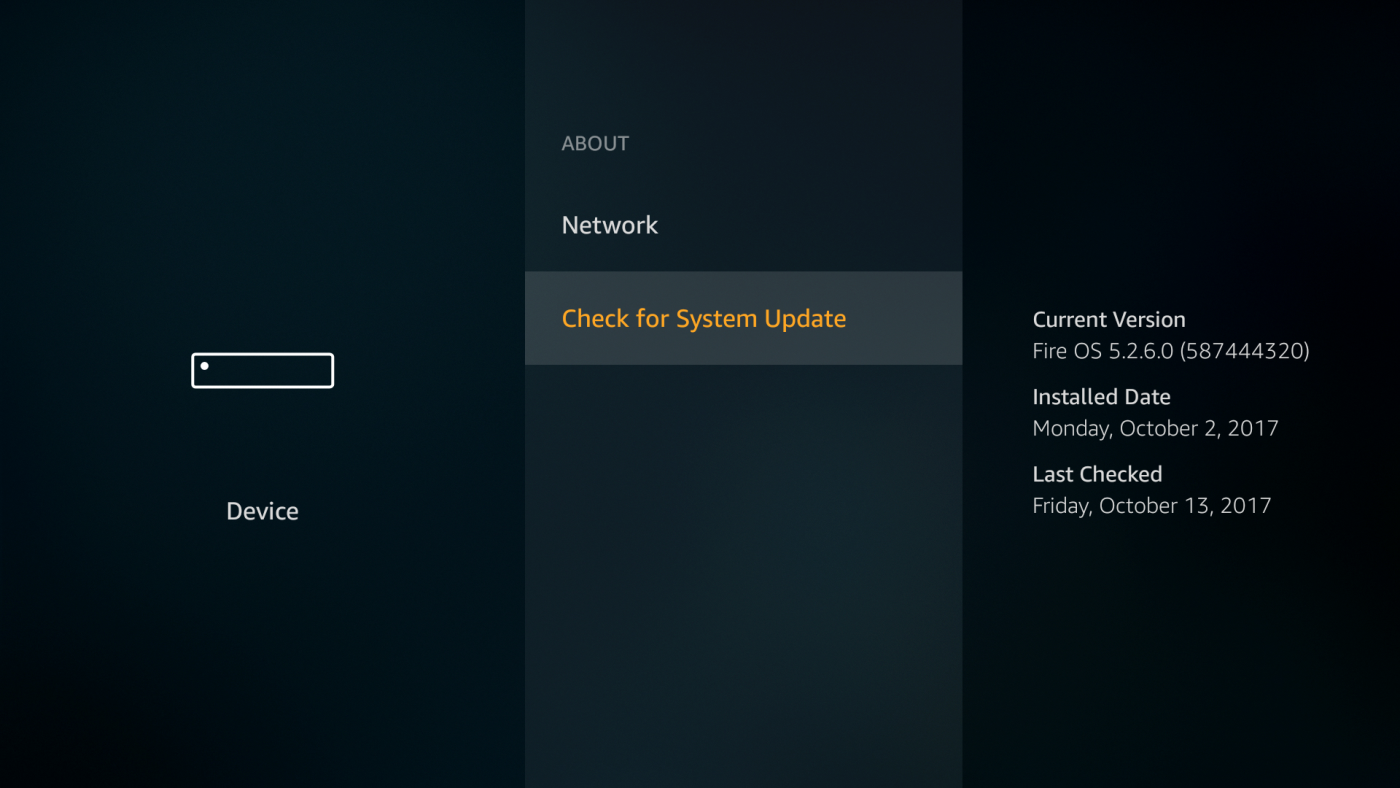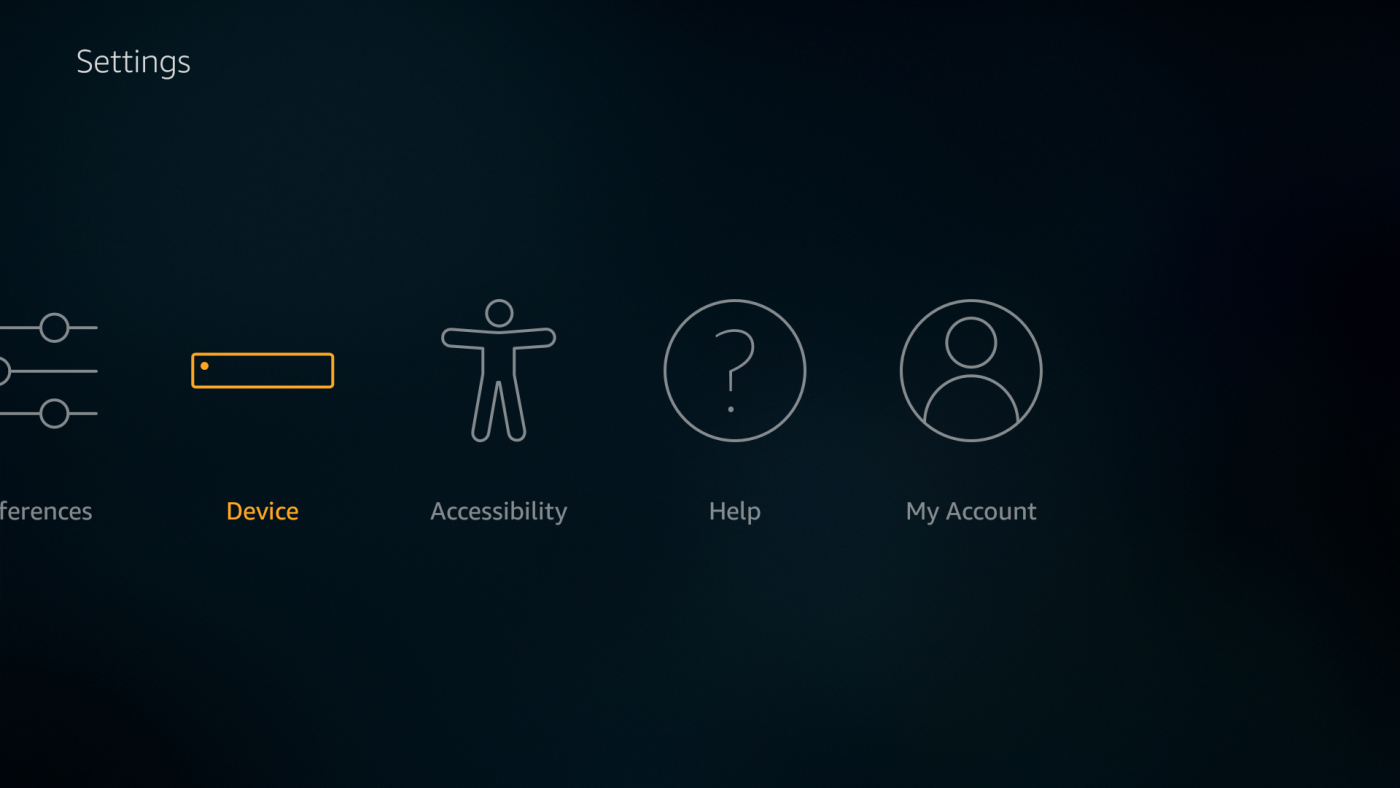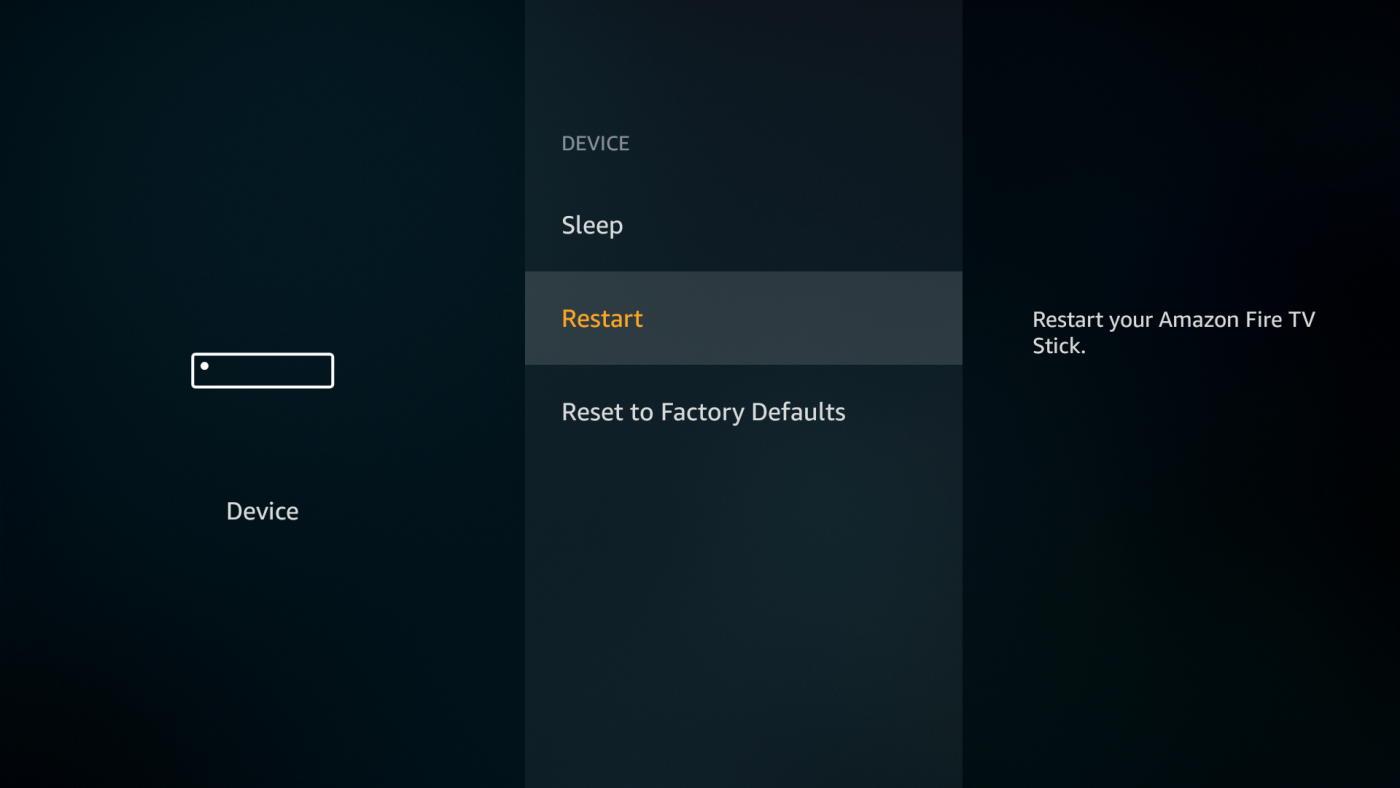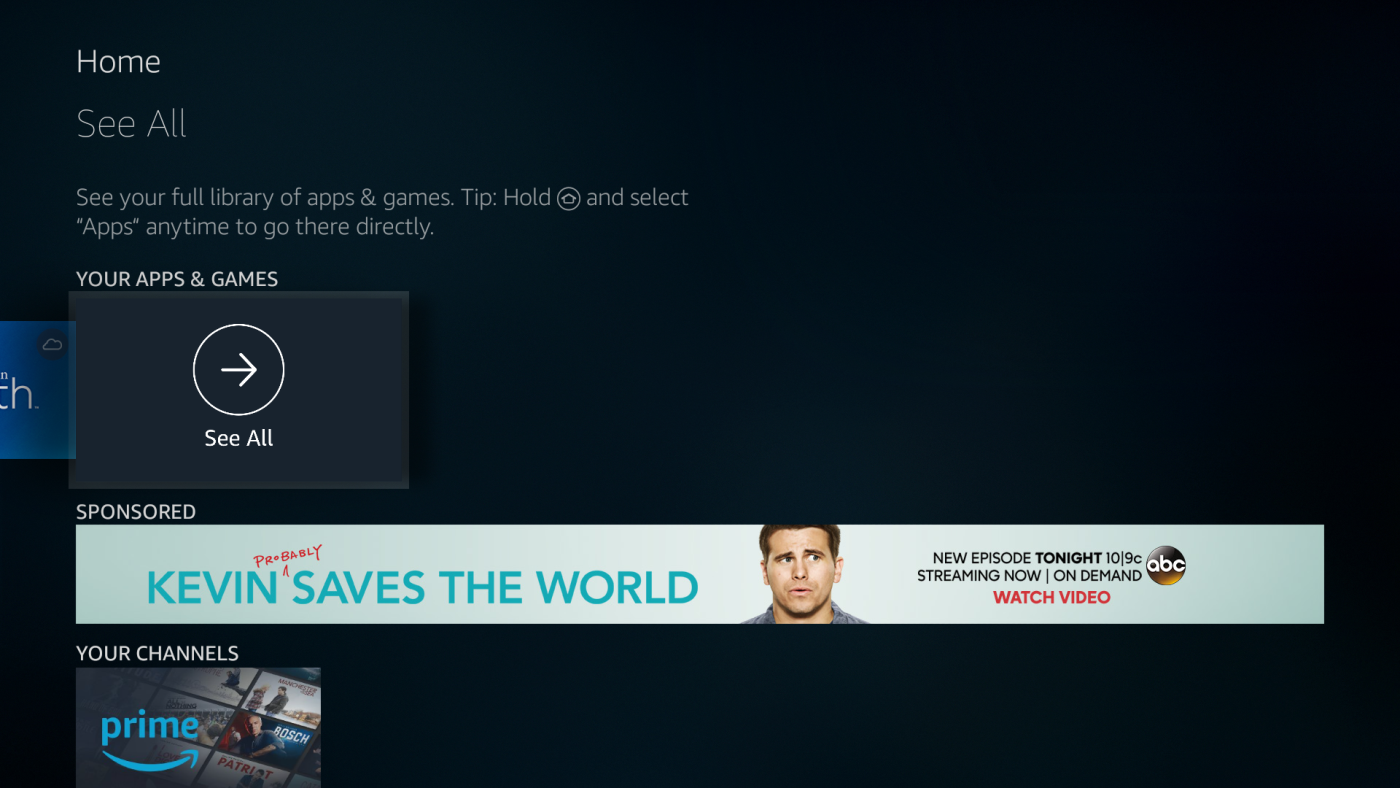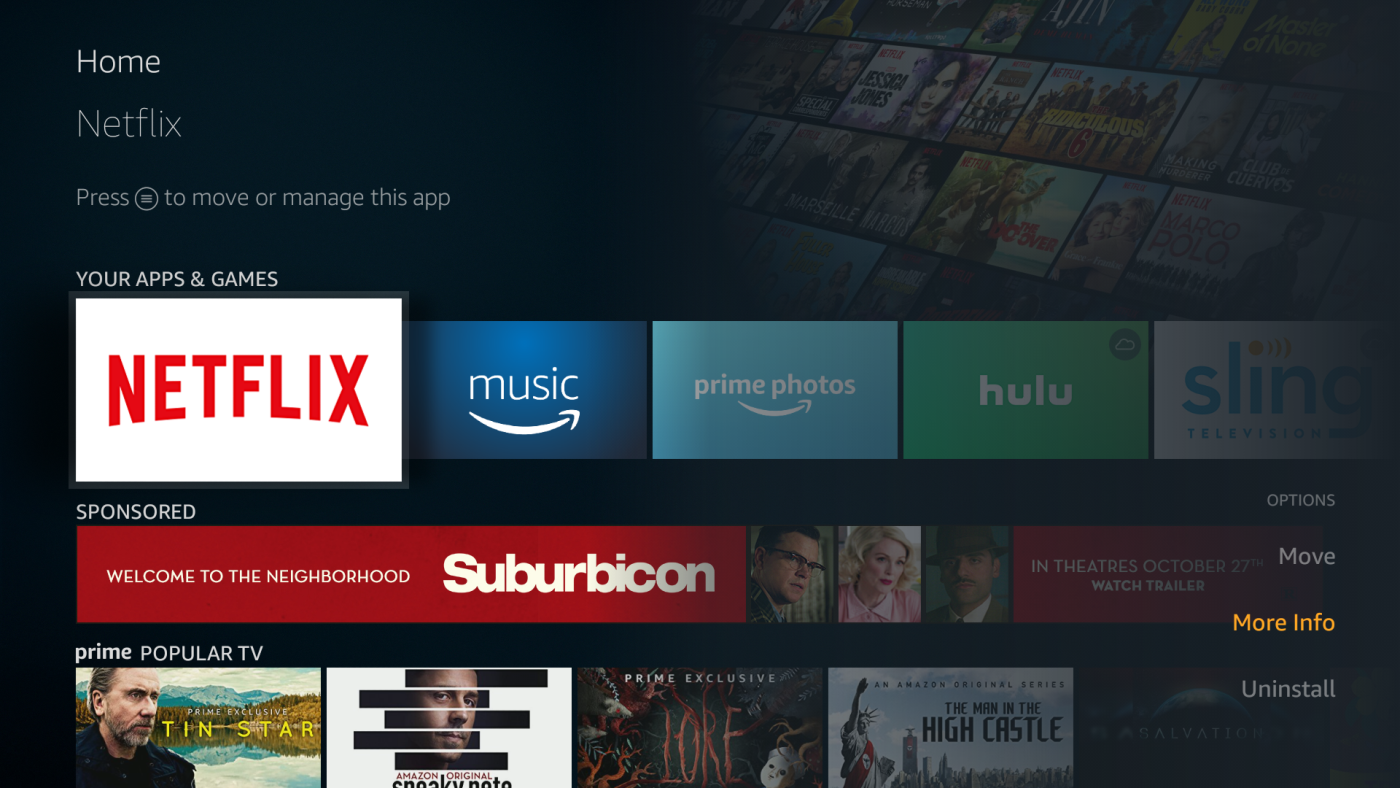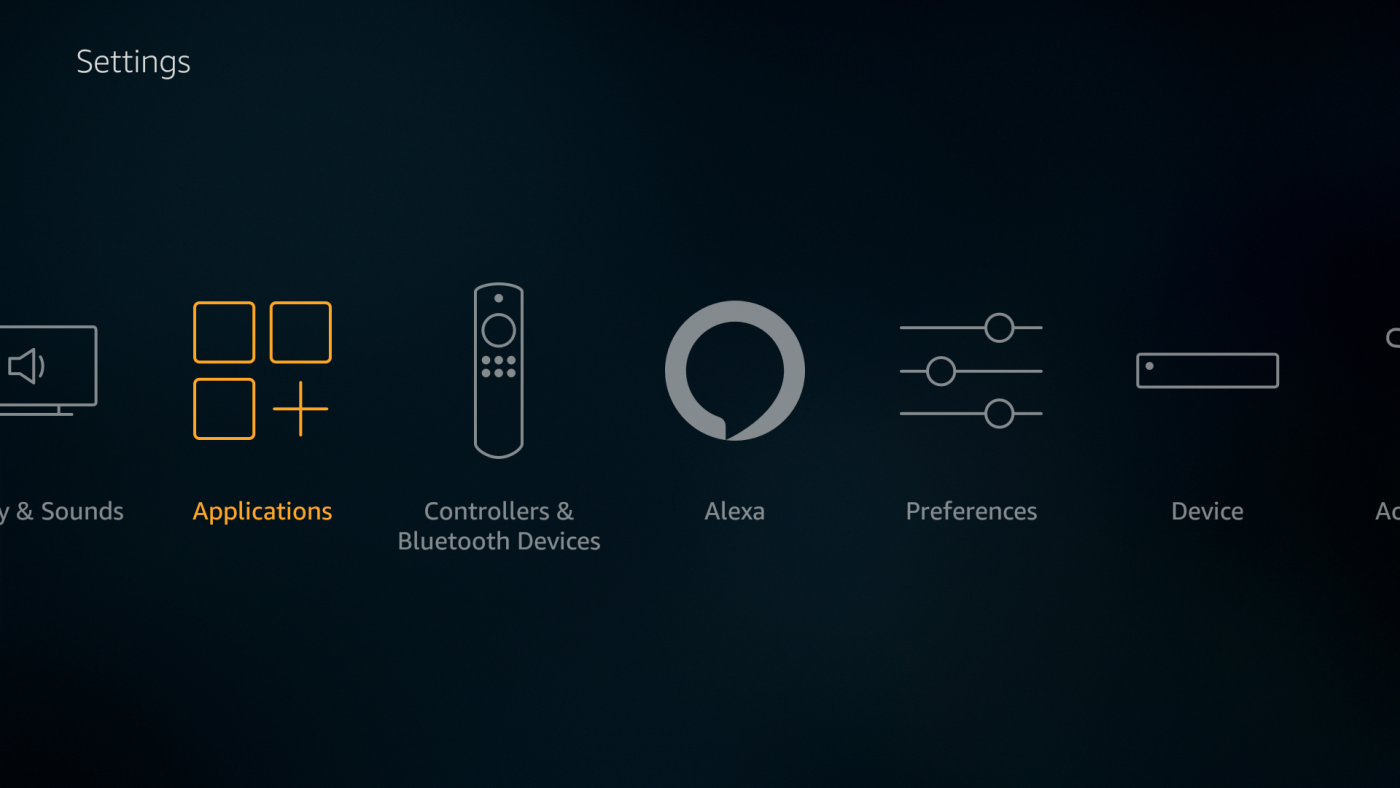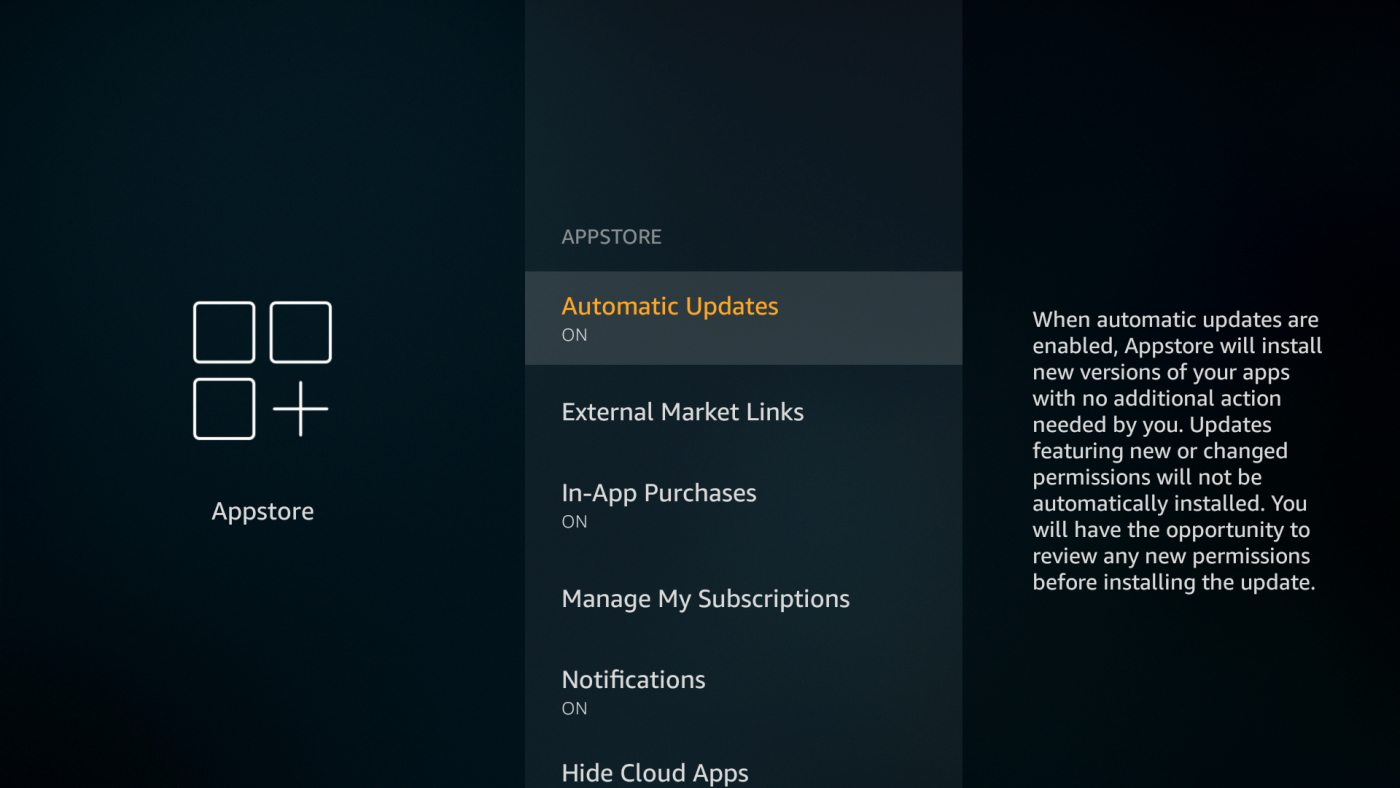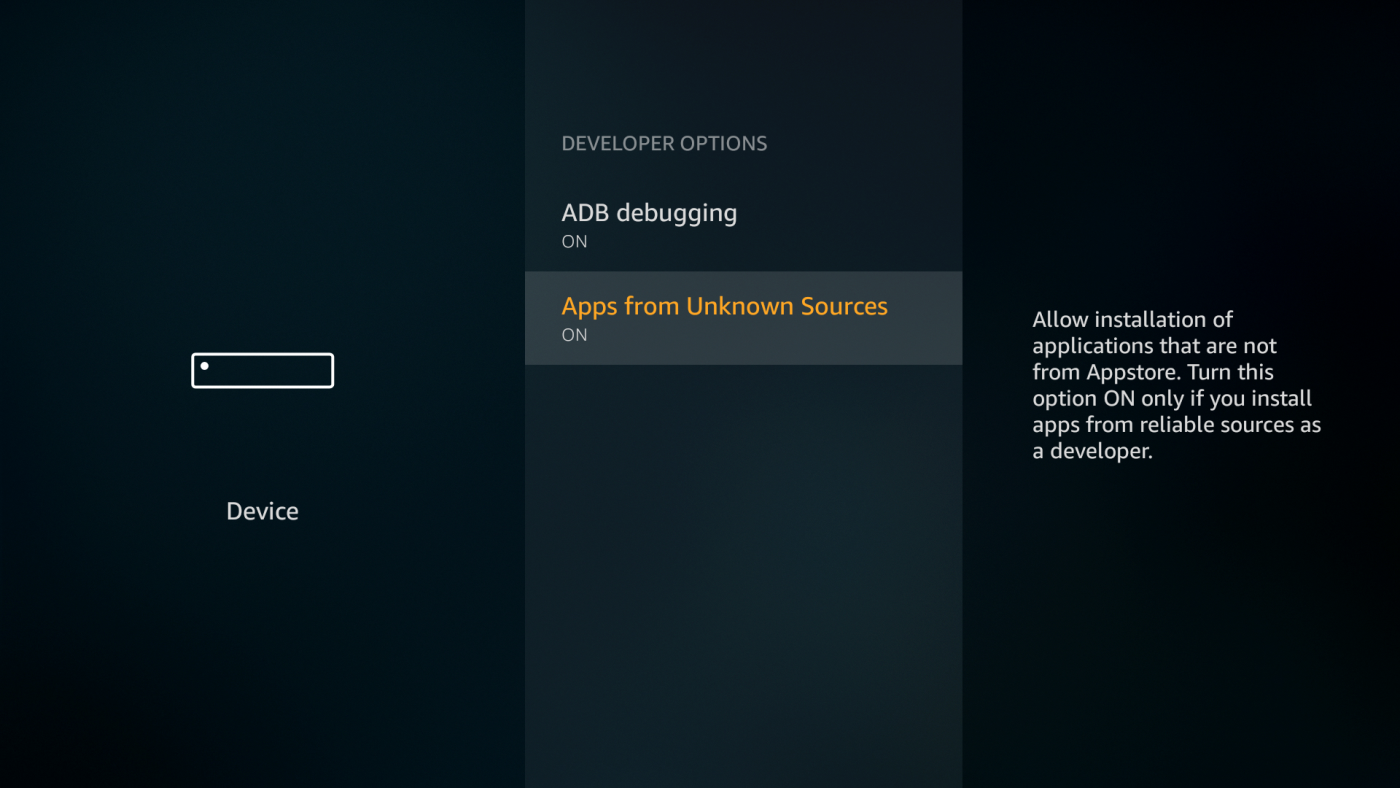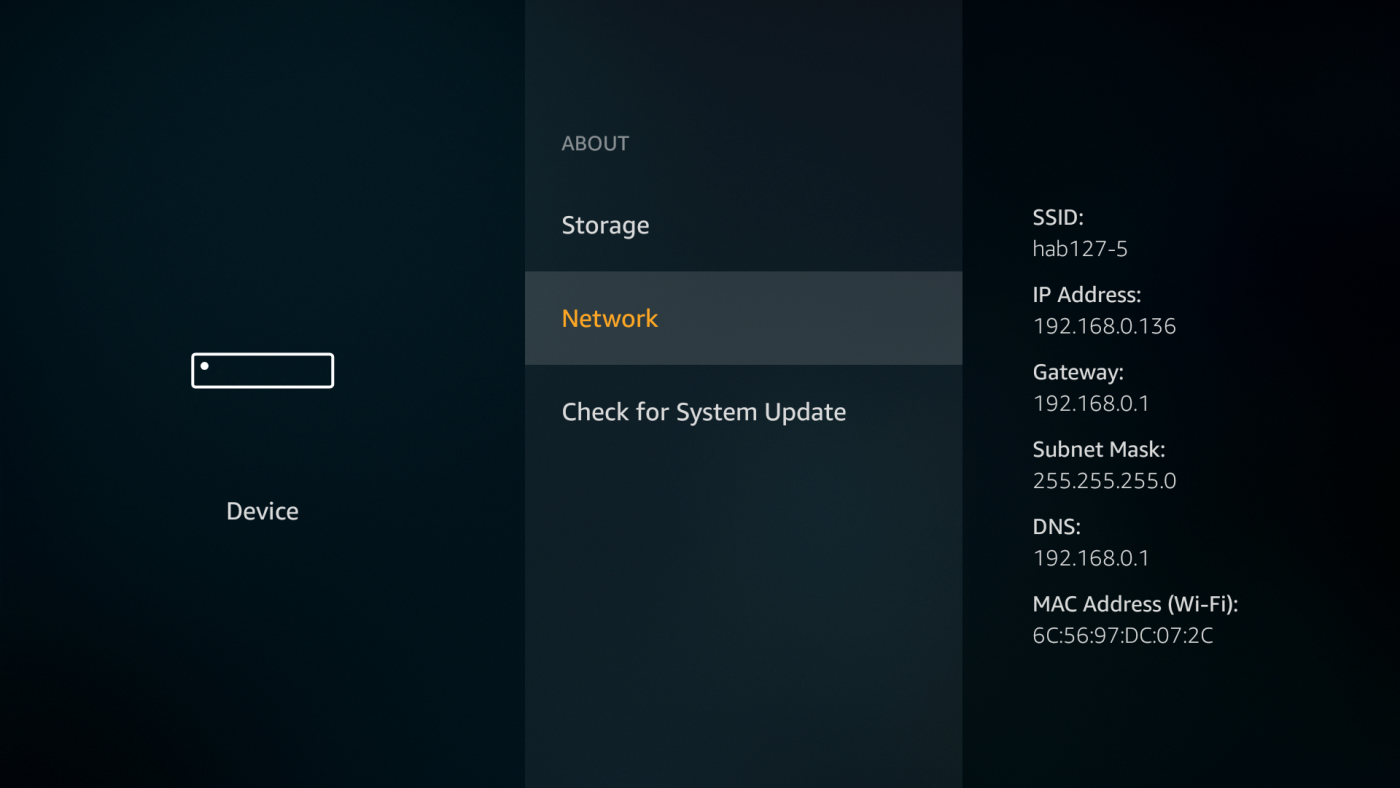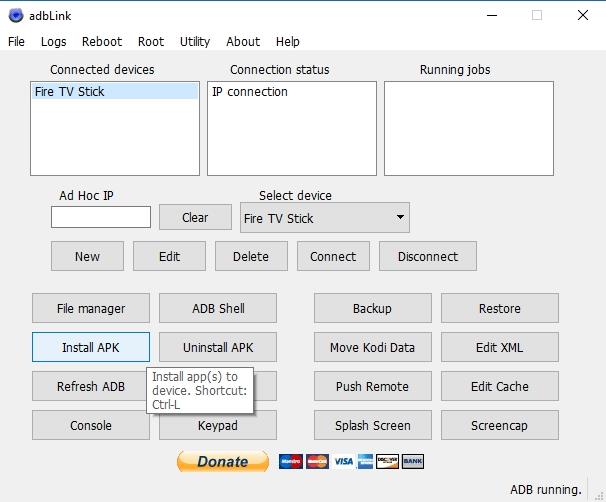Che tu sospetti che il tuo Amazon Firestick sia lento o che tu voglia semplicemente avere le funzionalità più recenti, è importante aggiornare Fire TV. Ti mostriamo come farlo, oltre a condividere alcuni suggerimenti per sfruttare al meglio il tuo pratico dispositivo di streaming.
I dispositivi Amazon Fire TV, inclusi i decoder e la Fire TV Stick, rappresentano uno dei modi più semplici per trasmettere film in streaming sulla TV. Sono veloci, efficienti, economici e incredibilmente facili da usare. È sempre una buona idea mantenere hardware di questo tipo il più aggiornato possibile. Amazon rilascia frequentemente piccole patch di sicurezza e miglioramenti delle prestazioni per migliorare ulteriormente la tua esperienza di streaming. Consulta le nostre guide qui sotto per scoprire come aggiornare il tuo dispositivo Amazon Fire TV e mantenerlo pronto all'uso in qualsiasi momento.
Ottieni la VPN n. 1
68% DI SCONTO + 3 MESI GRATIS
Utilizza una VPN per lo streaming in modo sicuro e anonimo
La privacy online è una preoccupazione enorme nel mondo moderno. Le agenzie governative spiano le nostre attività, gli ISP registrano il traffico e vendono informazioni personali, e gli hacker aspettano solo l'occasione per rubare dati. Proteggersi è difficile, ma la buona notizia è che le VPN si occupano di tutto il lavoro, permettendoti di navigare e guardare contenuti in streaming in tutta tranquillità.
Le reti private virtuali (VPN) crittografano i dati in uscita dal tuo dispositivo per creare un tunnel sicuro tra te e Internet. Tutto ciò che fai sarà protetto e protetto, impedendo la sorveglianza di massa e la limitazione della connessione da parte degli ISP. Con una VPN attiva puoi trasmettere in streaming qualsiasi cosa tu voglia tramite Amazon Fire TV senza preoccuparti che qualcuno ti stia spiando. Le VPN offrono anche una serie di altri vantaggi, tra cui:
- Ottieni l'accesso a contenuti con restrizioni geografiche per guardare film di altri Paesi su Netflix , YouTube , Hulu , BBC iPlayer e altro ancora.
- Metti fine alle limitazioni e alla sorveglianza di massa da parte degli ISP e proteggi i tuoi dati.
- Mantieni al sicuro i tuoi dispositivi mobili mentre viaggi e utilizzi una rete Wi-Fi pubblica.
- Blocca la tua posizione reale e proteggi la tua identità.
NordVPN – La migliore VPN per Amazon Firestick

Visita nordvpn.com
In quasi un decennio di attività continuativa, NordVPN ha ampliato i confini di ciò che un provider VPN può fare ed essere. Ha sviluppato la rete di server più sofisticata del settore, con 5.800 nodi in 59 paesi che offrono decine di migliaia di IP falsificabili per aiutarti a bypassare i blocchi geografici e ad accedere ai tuoi contenuti di streaming preferiti ovunque.
Un'altra caratteristica interessante per gli utenti di Fire TV è la crittografia NordLynx, un protocollo indistruttibile che riduce al minimo il sovraccarico di crittografia per le connessioni a bassa latenza. Nasconde inoltre il traffico dal monitoraggio e dalle limitazioni degli ISP, con l'effetto complessivo di flussi video senza buffer e una connessione Internet complessivamente più veloce e stabile.
NordVPN non scende a compromessi sulla tua privacy, sancendo il tuo diritto all'anonimato online con una delle politiche di non-registrazione più solide del settore. Installa questa straordinaria VPN direttamente sul tuo Firestick tramite l'App Store di Amazon, senza bisogno di sideload o jailbreak.
Leggi la nostra recensione completa di NordVPN .
Professionisti
- Server ottimizzati per sbloccare Netflix
- Ampio parco server di oltre 5.400 server diversi
- La crittografia avanzata è utilizzata su tutte le connessioni
- Doppia VPN extra sicura per la crittografia dei dati
- Ottimo supporto (chat 24 ore su 24, 7 giorni su 7).
Contro
- Non tanto
- L'elaborazione del rimborso può richiedere fino a 30 giorni.
MIGLIORE VPN PER FIRESTICK: NordVPN sblocca le vere capacità di streaming del tuo Firestick, aggirando i blocchi geografici e bloccando la velocità con un solo clic. Ottieni un enorme sconto del 68% sul piano triennale (3,71 $/mese), supportato da una garanzia di rimborso di 30 giorni senza problemi.
Come aggiornare il tuo Amazon Fire TV Stick
Con un software complesso come quello di Fire Stick, sono molteplici gli aspetti che devono essere mantenuti aggiornati. Fire OS di Amazon si occupa della maggior parte del lavoro, arrivando addirittura a scaricare e installare automaticamente gli aggiornamenti per tutto, dalle app al sistema operativo stesso. Fire TV Stick ha la maggior parte di queste opzioni attivate di default. Tuttavia, è sempre possibile verificare manualmente la presenza di nuove versioni del software o persino modificare le impostazioni di aggiornamento per un'esperienza più personalizzata.
Aggiorna il tuo dispositivo Fire TV – Manuale
Amazon semplifica notevolmente l'aggiornamento manuale del tuo Fire Stick. Tuttavia, l'opzione è un po' nascosta, il che potrebbe impedire ai bambini di cliccare sulle opzioni e di modificare accidentalmente la configurazione. Una volta individuata la posizione, puoi navigare e verificare la presenza di nuove versioni con un paio di clic. Segui i passaggi seguenti per aggiornare manualmente il tuo Fire Stick all'ultima versione del sistema operativo.
- Apri l'interfaccia della tua Fire TV e vai al menu Home.
- Nelle voci del menu in alto sullo schermo, scorri verso destra e seleziona "Impostazioni". (Potrebbe essere necessario premere il tasto "su" del telecomando per evidenziare il menu prima di poter navigare.)
- Scorri verso destra e scegli “Impostazioni”
- Scorri verso destra le icone e scegli "Dispositivo"
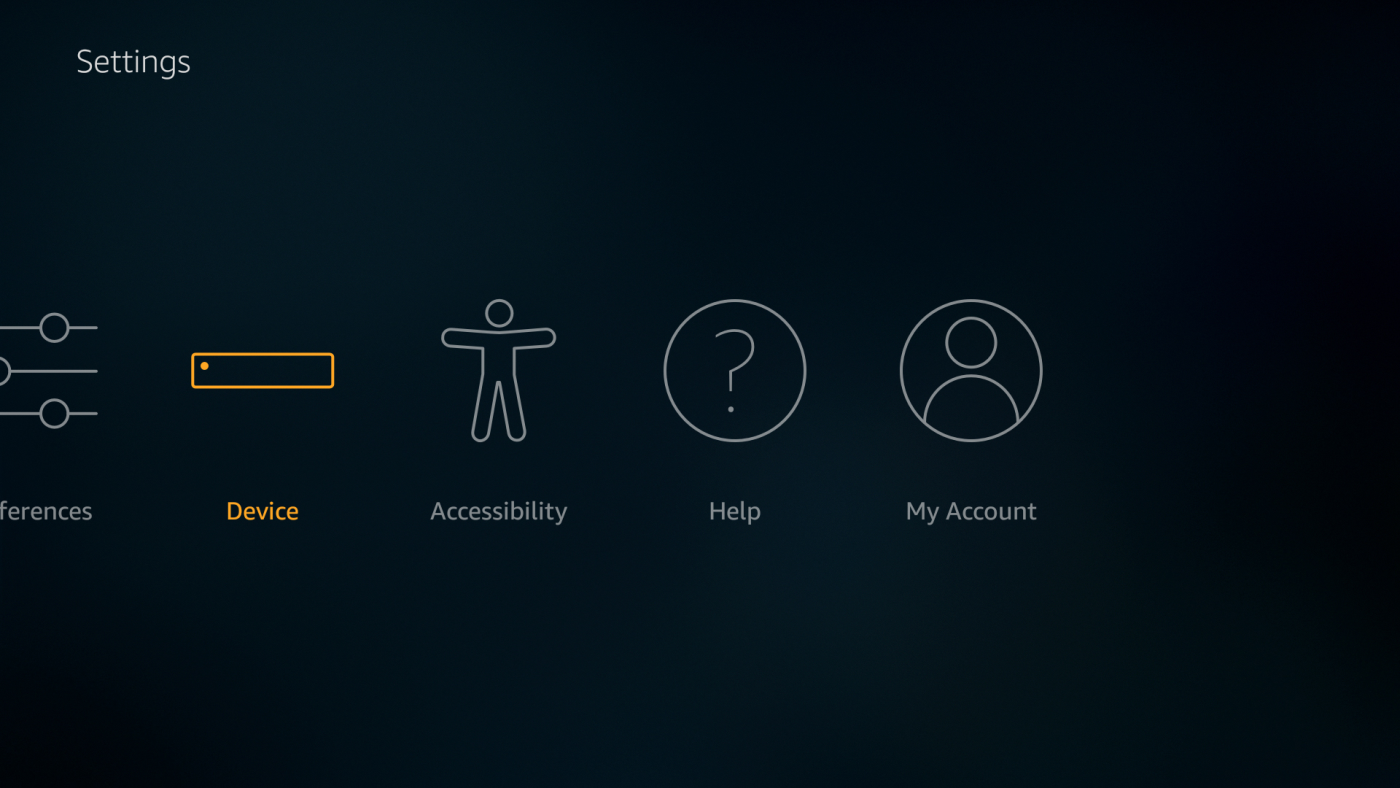
- Scorri fino a "Informazioni" e selezionalo.
- Scorri verso il basso fino a "Verifica aggiornamenti di sistema"
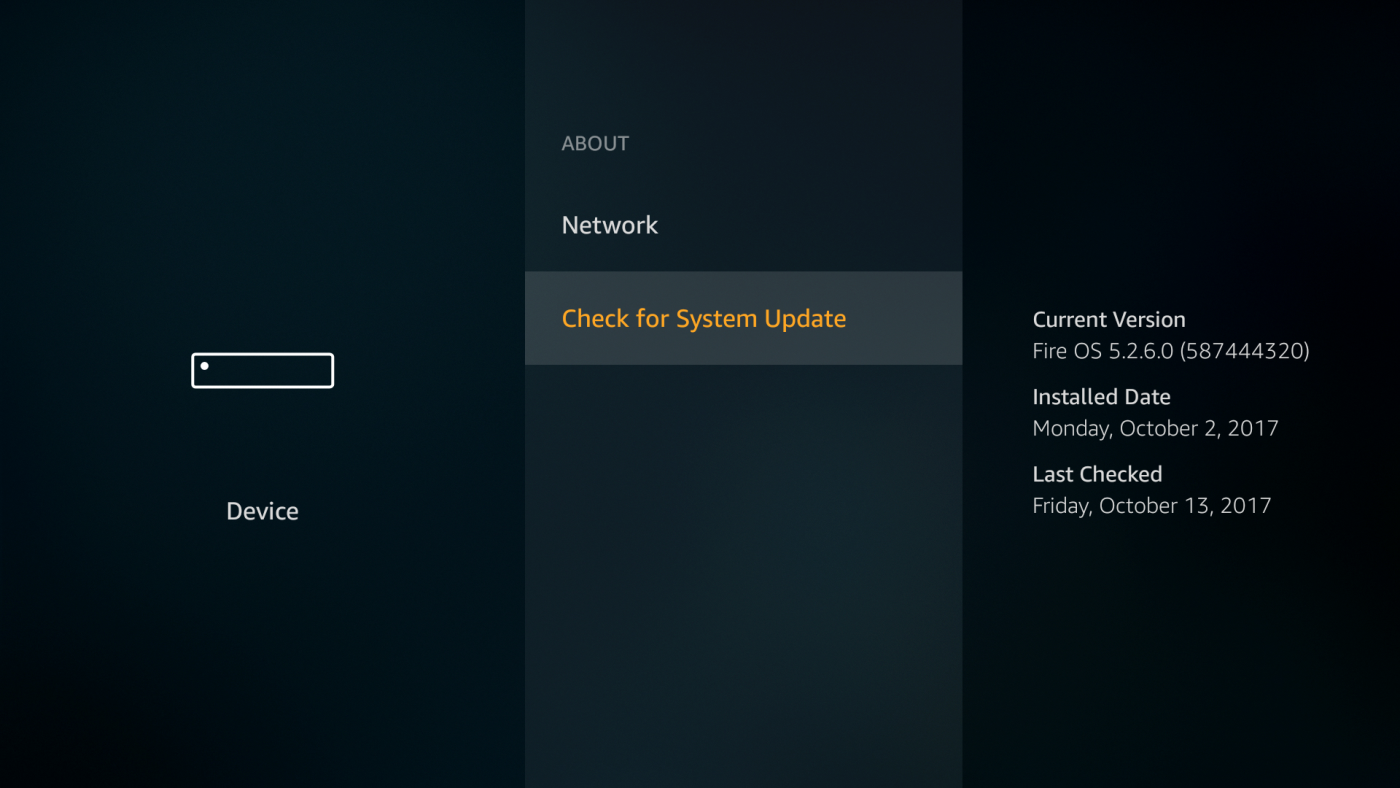
- Le informazioni sulla destra mostrano quando hai installato l'ultimo aggiornamento e l'ultima volta che tu o il Fire Stick avete verificato la presenza di una nuova versione.
- Fai clic sull'opzione "Verifica aggiornamenti di sistema". Fire TV verificherà la presenza di nuove versioni.
- Se è disponibile una nuova versione, ti verrà chiesto di scaricarla e installarla immediatamente. Segui semplicemente le istruzioni a comparsa e sarai aggiornato in men che non si dica.
- Se non è disponibile nessuna nuova uscita, torna alla schermata iniziale e guarda un film!
Aggiorna il tuo dispositivo Fire TV - Automatico
Non devi controllare manualmente la presenza di aggiornamenti ogni volta che utilizzi il tuo dispositivo Fire. Nella maggior parte dei casi, Fire TV cercherà regolarmente nuove versioni senza il tuo intervento. Ancora meglio, gli aggiornamenti verranno installati automaticamente quando non utilizzi Fire Stick, per un'esperienza perfettamente fluida.
Non è necessario modificare alcuna impostazione per usufruire degli aggiornamenti automatici. Fire TV lo fa di default e non è possibile disattivarlo manualmente senza dover installare un software di root e dover eseguire una configurazione complessa. A meno che il tuo Fire Stick non sia connesso a Internet, è probabile che tu sia già aggiornato.
Per un ulteriore controllo, assicurati che il tuo Fire Stick possa accedere a Internet, quindi ripristinalo manualmente. Segui i passaggi seguenti per un rapido riavvio del software che cercherà automaticamente gli aggiornamenti al termine del processo.
- Apri l'interfaccia della tua Fire TV e vai al menu Home.
- Nelle voci del menu in alto sullo schermo, scorri verso destra e seleziona "Impostazioni".
- Scorri verso destra e seleziona “Dispositivo”
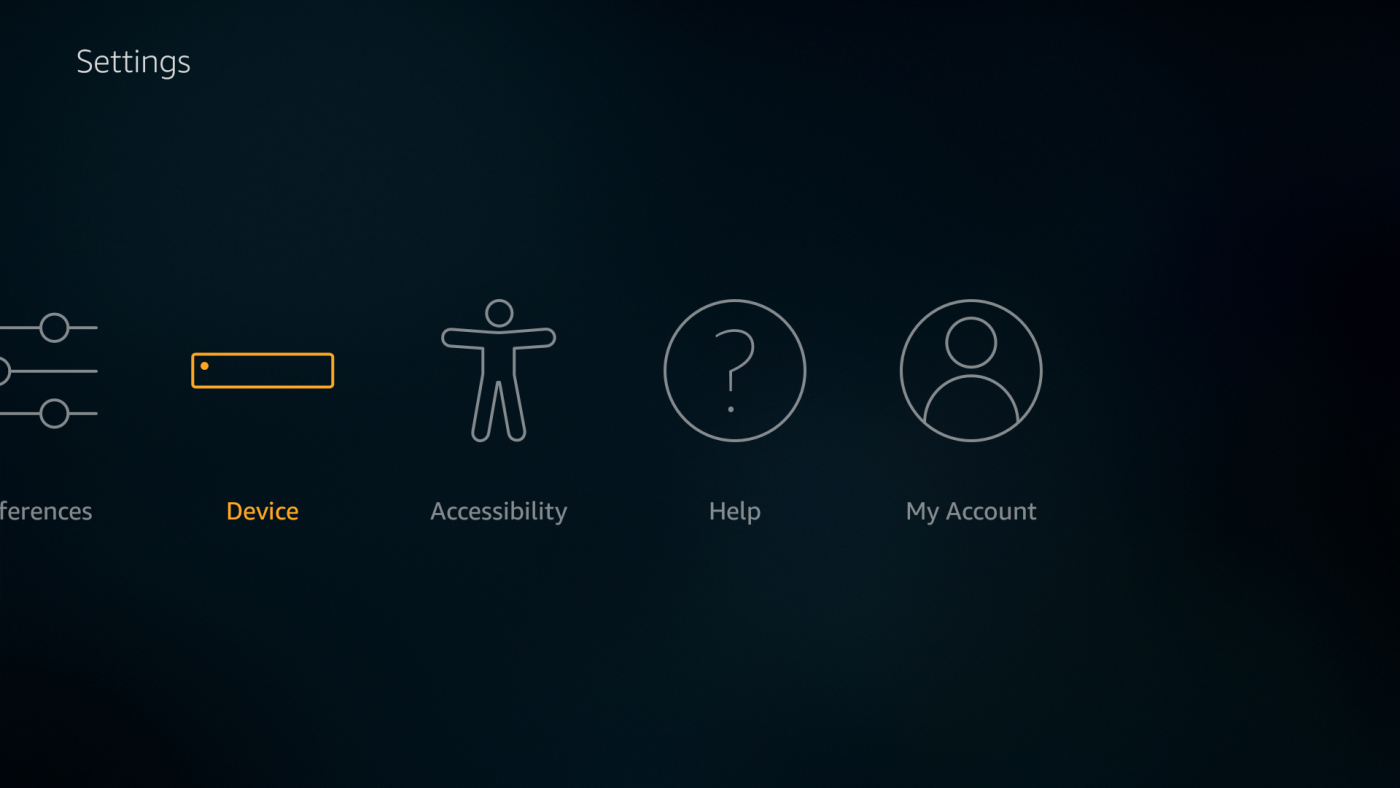
- Selezionare “Riavvia” e confermare nella finestra successiva.
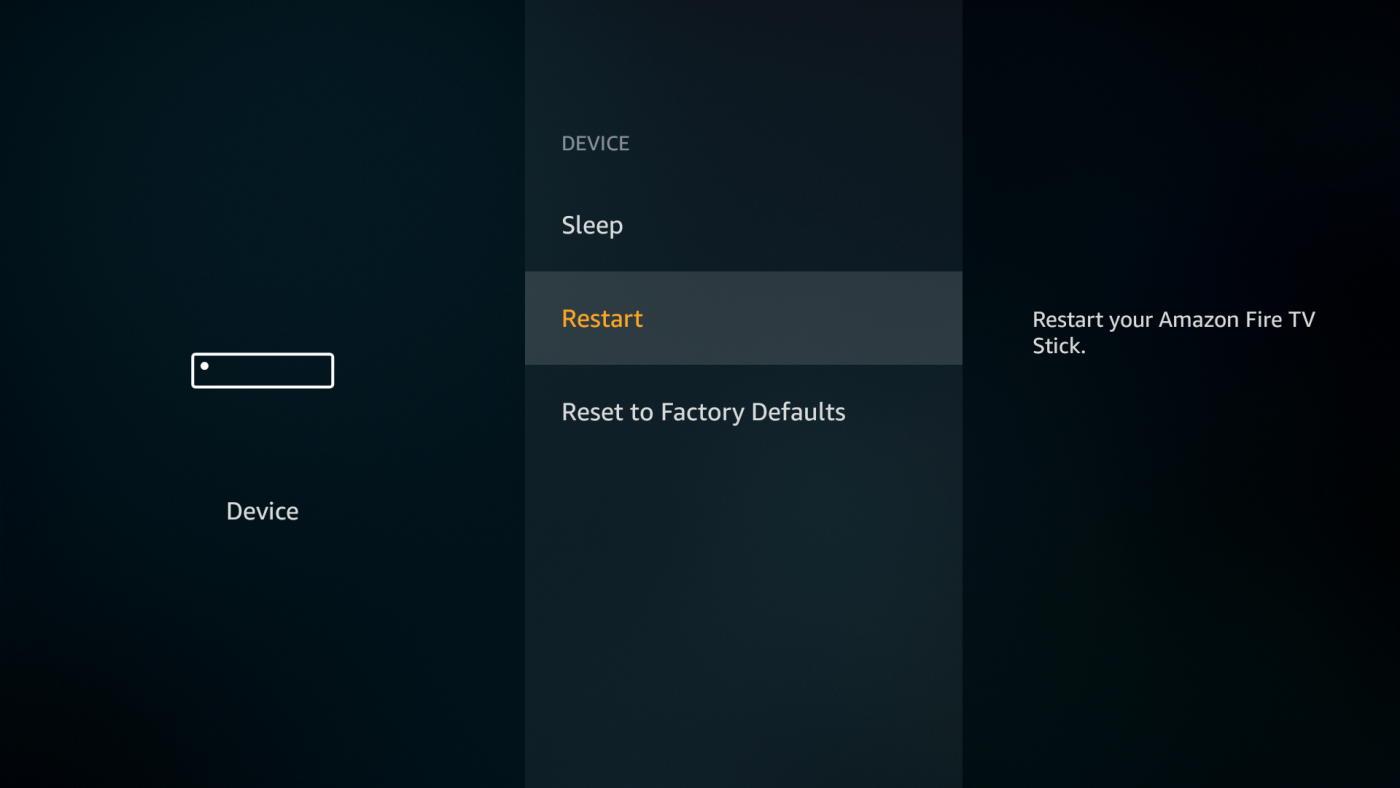
- Fire TV Stick si riavvierà. Dopodiché, cercherà automaticamente gli aggiornamenti e li installerà.
Aggiorna le app sul tuo Amazon Fire TV Stick – Manuale
Fire TV Stick è un dispositivo piuttosto noioso senza le sue app. Il software che installi tramite l'interfaccia principale di Fire ti consente di accedere a contenuti che vanno ben oltre l'ecosistema Amazon, inclusi film Netflix, programmi TV tramite Hulu, video di YouTube e molto altro. Gli aggiornamenti manuali sono necessari solo se non hai un accesso regolare a Internet o se gli aggiornamenti automatici delle app sono stati disattivati. I passaggi seguenti ti mostreranno come controllare le singole app e aggiornarle se necessario.
- Apri l'interfaccia della tua Fire TV e vai al menu Home.
- Scorri verso il basso fino alla riga contrassegnata "Le tue app e i tuoi giochi"
- Se l'app che desideri aggiornare non è nell'elenco, scorri verso destra e seleziona "Vedi tutto"
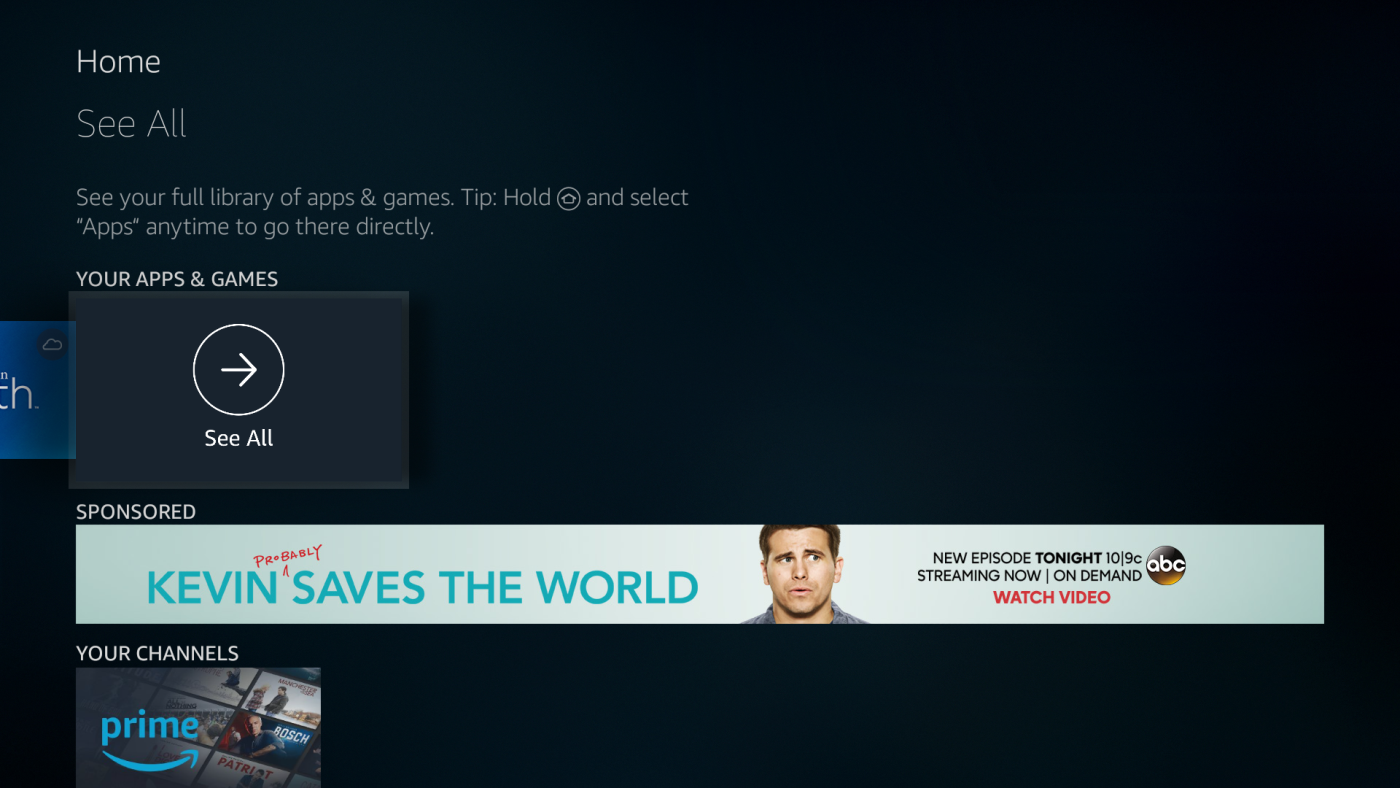
- Evidenzia l'immagine dell'app e premi il pulsante del menu a tre linee sul telecomando. Verrà visualizzato un piccolo menu con alcune opzioni nell'angolo in basso a destra dello schermo.
- Evidenziare “Ulteriori informazioni” e fare clic sul telecomando.
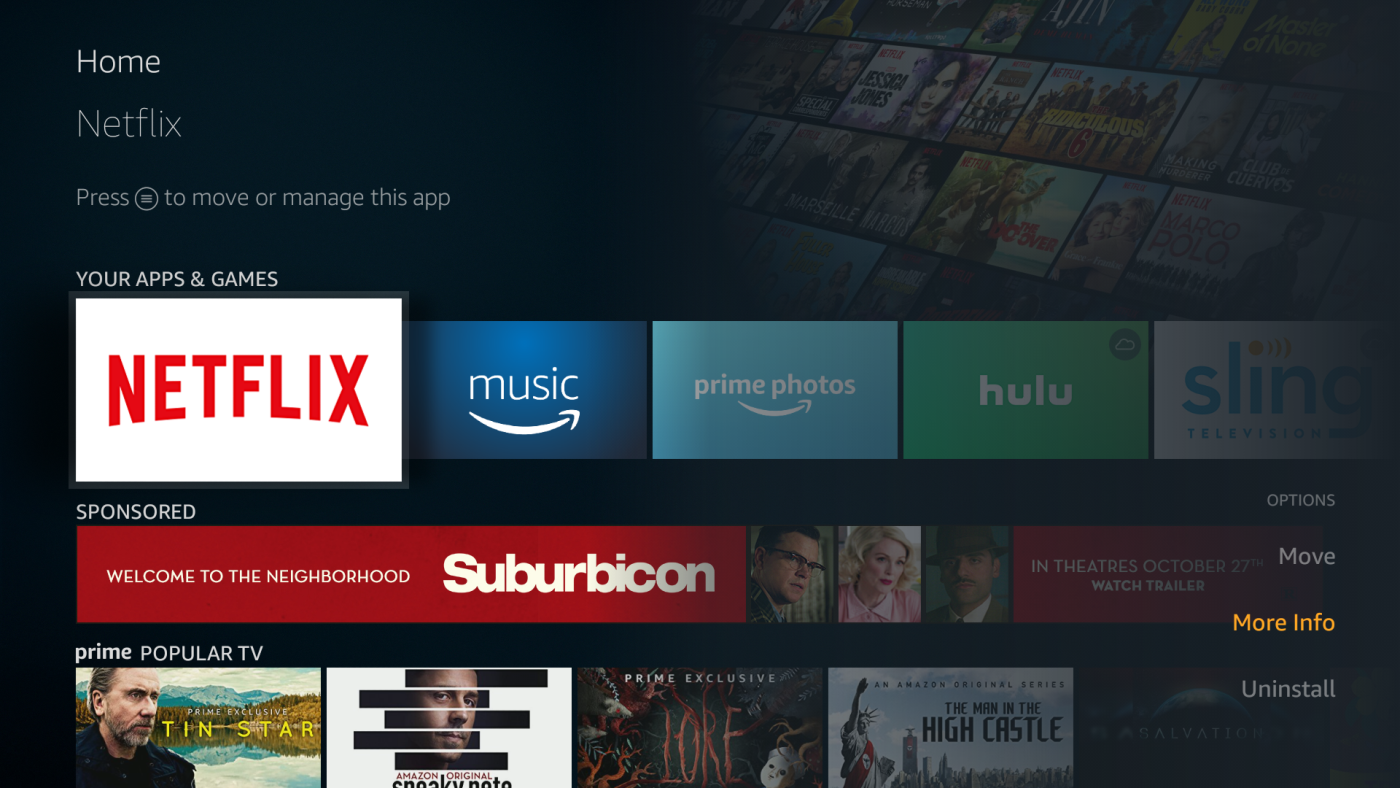
- Se è disponibile un aggiornamento, accanto ad "Apri" apparirà una nuova opzione. Cliccandoci sopra, verrà visualizzato un messaggio per confermare il download e l'installazione dell'aggiornamento.
- Se non ci sono aggiornamenti disponibili, non vedrai notifiche speciali. Sentiti libero di guardare Game of Thrones ininterrottamente!
Aggiorna le app sul tuo Amazon Fire TV Stick – Automatico
Proprio come per gli aggiornamenti del sistema operativo, puoi impostare il tuo Fire Stick in modo che esegua automaticamente la scansione e l'aggiornamento delle app in background, mantenendole sempre aggiornate alla versione più recente senza che tu debba muovere un dito. Questa opzione è preimpostata su "attivo", quindi potresti non dover apportare alcuna modifica. I passaggi seguenti ti guideranno passo passo nella procedura.
- Apri l'interfaccia della tua Fire TV e vai al menu Home.
- Nelle voci del menu in alto sullo schermo, scorri verso destra e seleziona "Impostazioni".
- Scorri verso destra e seleziona “Applicazioni” seguito da “Appstore”.
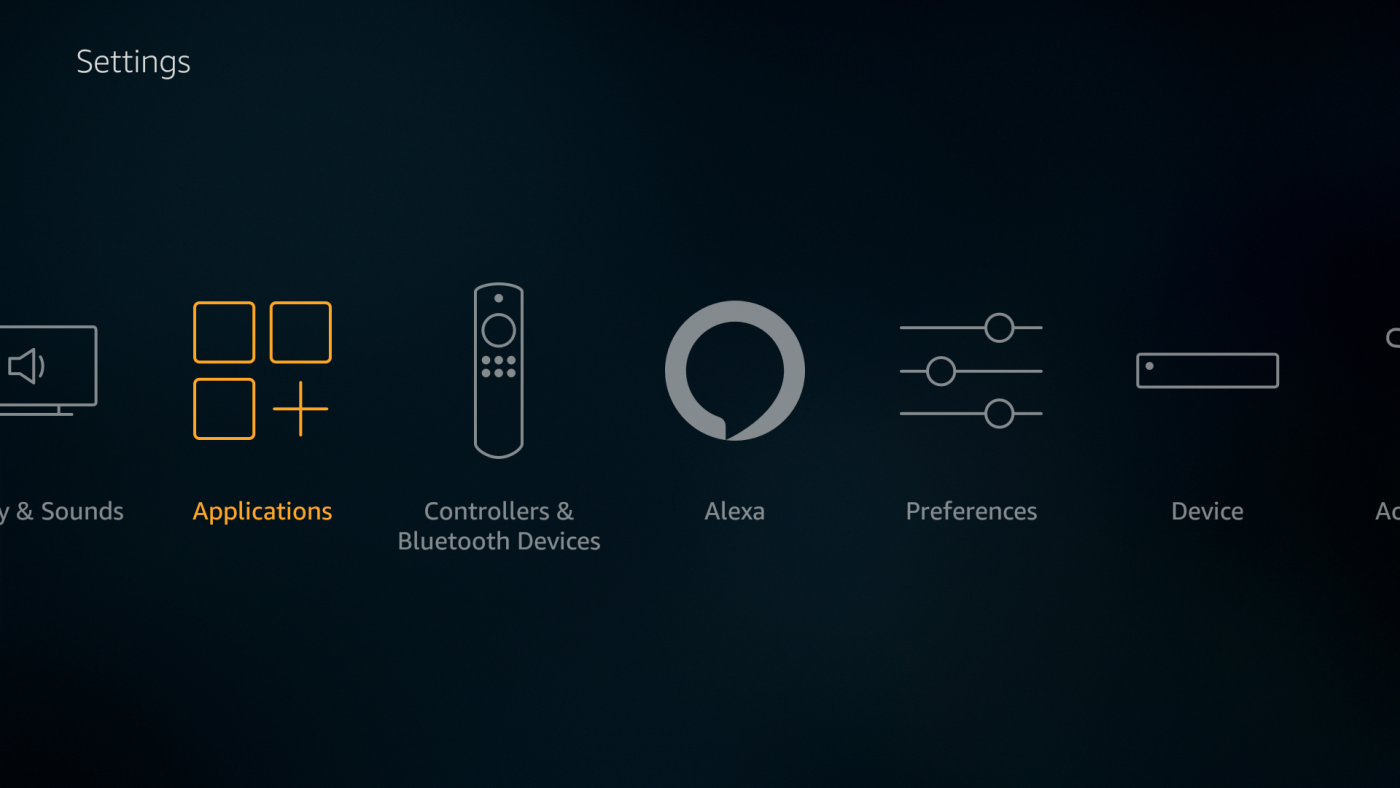
- Vai su "Aggiornamenti automatici" e attivalo.
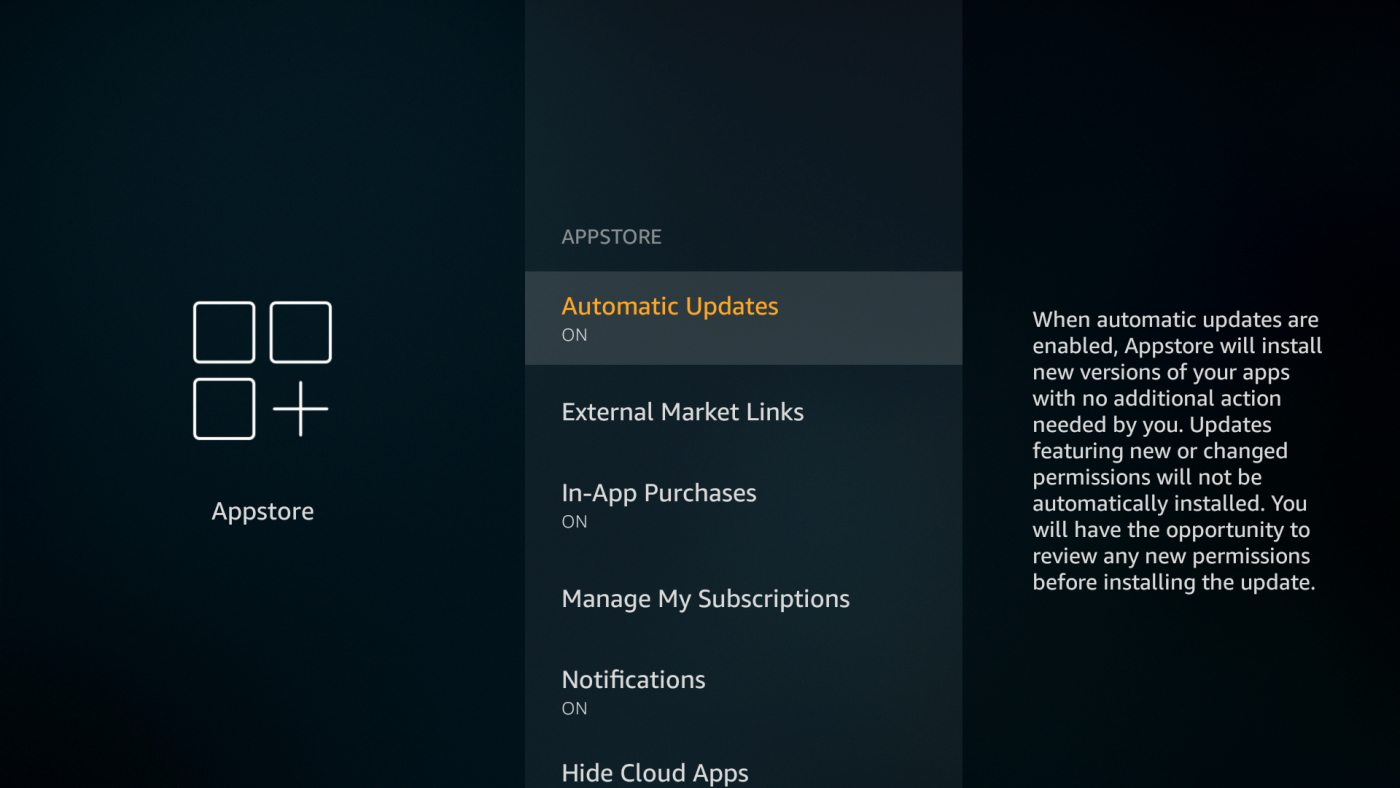
Come aggiornare le app trasferite su Amazon Fire TV
Il sideload delle app è il modo migliore per ottenere contenuti di terze parti non supportati sulla tua Fire TV. È sorprendentemente facile da usare e non richiede alcun tipo di hacking o rooting. Molte persone lo usano persino per installare Kodi sulla propria Fire TV. Le app con sideload non si aggiornano automaticamente. Se viene rilasciata una nuova versione, dovrai installarla manualmente. Esistono diversi metodi per aggiornare le app con sideload, ma noi preferiamo usare il programma per PC adbLink, perché è veloce e facile da usare.
- Assicurati che il tuo dispositivo sia pronto andando alla pagina delle impostazioni di Fire TV Stick.
- Seleziona Dispositivo > Opzioni sviluppatore e imposta "App da origini sconosciute" su ON. Se hai precedentemente caricato un'app, probabilmente sarà già impostata correttamente.
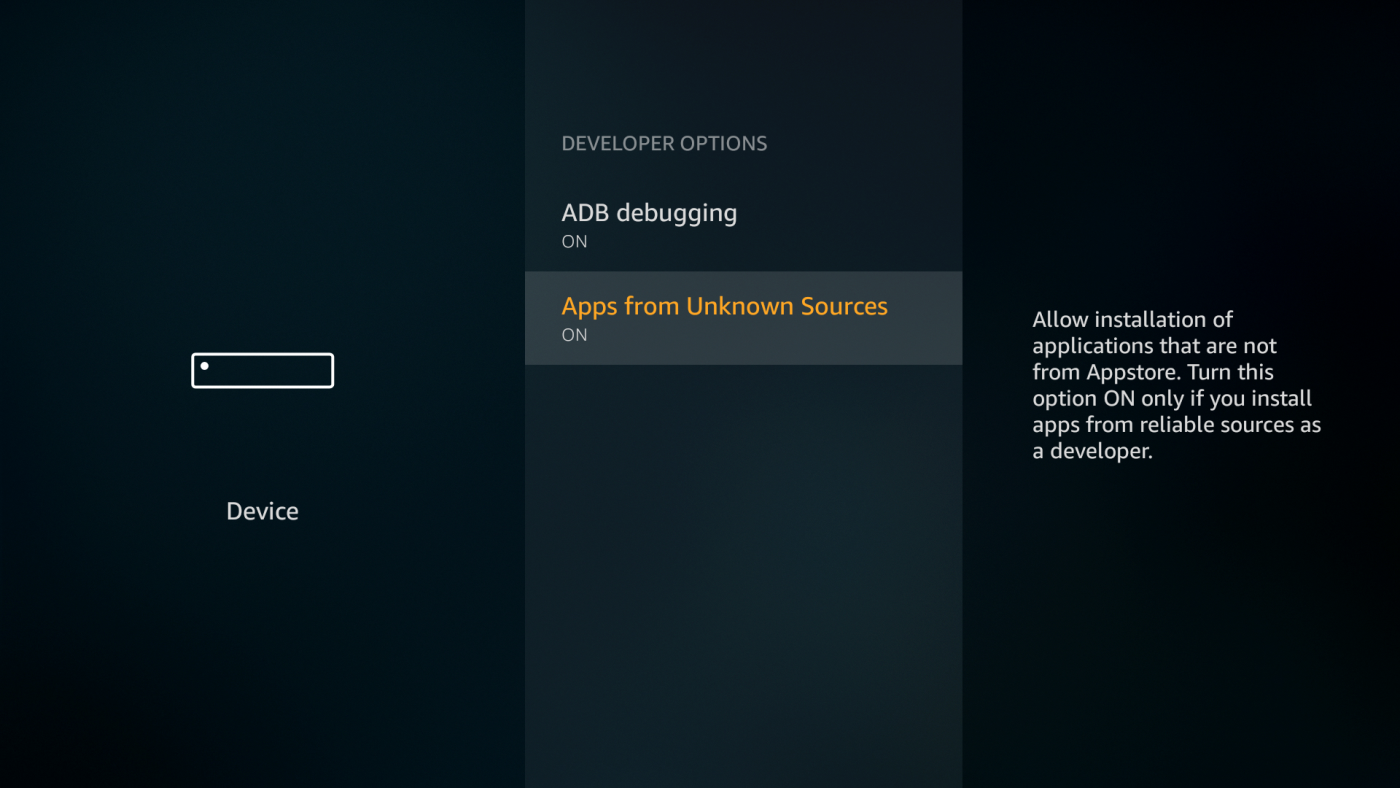
- Accetta il messaggio di avviso relativo all'installazione di app esterne.
- Vai su Impostazioni > Informazioni - Rete e annota l'indirizzo IP del tuo Fire TV Stick.
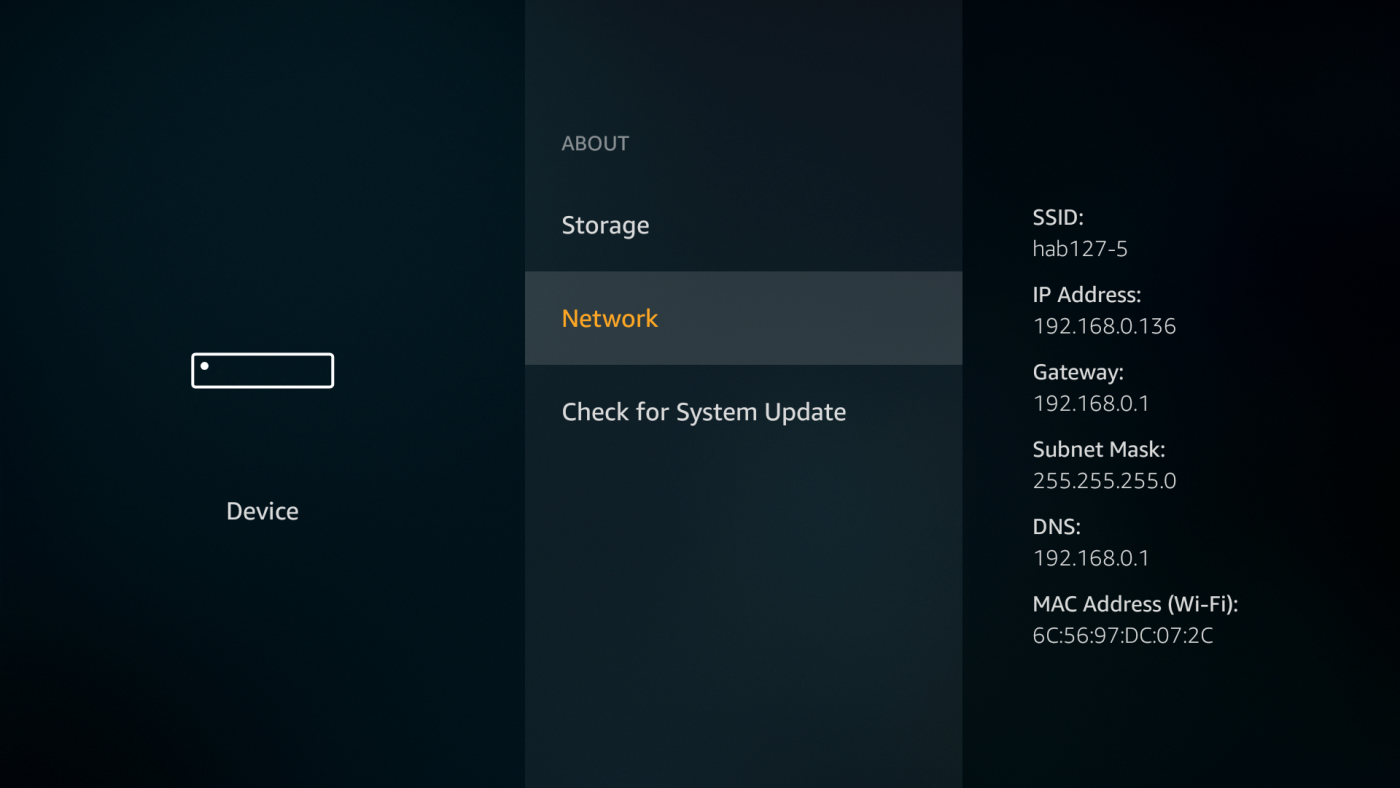
- Visita il sito web adbLink sul tuo PC e scarica il programma per il tuo sistema operativo.
- Eseguire e installare adbLink.
- Fai clic su "Nuovo" accanto alla casella dei dispositivi e aggiungi il tuo Fire TV Stick.
- Digita l'indirizzo IP del tuo Fire TV Stick in adbLink.
- Sul tuo PC, scarica la nuova versione dell'app che desideri aggiornare.
- In adbLink, clicca sul pulsante “Installa APK”.
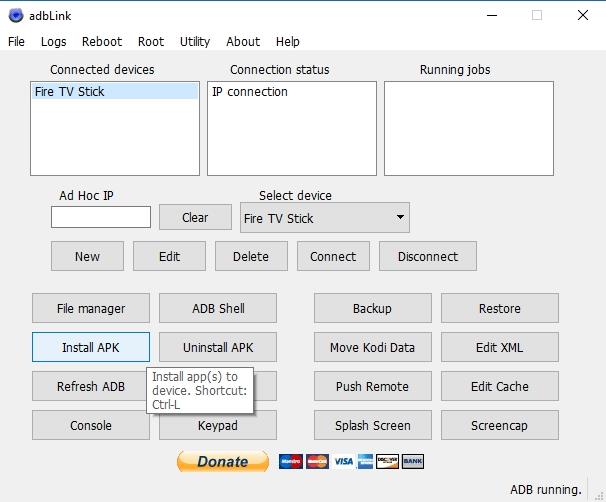
- Sfoglia e seleziona il file di aggiornamento .apk dall'interfaccia adbLink.
- Fare clic su "Sì" quando viene visualizzato il prompt Installa APK.
- L'aggiornamento verrà installato automaticamente sulla vecchia versione dell'app. A seconda del software, i dati dell'account e di personalizzazione verranno solitamente conservati.
Suggerimenti per l'utente per aggiornare Amazon Fire TV
Ci siamo persi il tuo trucco preferito su come aggiornare rapidamente i dispositivi Fire TV? Faccelo sapere nei commenti qui sotto, così possiamo smettere di configurare i nostri Fire Stick e tornare a guardare film! Se riscontri problemi dopo l'aggiornamento, assicurati di consultare la nostra guida alla risoluzione dei problemi di Fire Stick che non funziona per soluzioni rapide.